Майнкрафт - это увлекательная игра, в которой вы можете строить свои миры и взаимодействовать с другими игроками. Создание собственного сервера для Майнкрафта может стать прекрасным опытом и позволит вам полностью контролировать игровой процесс. Однако, без соответствующего программного обеспечения и технических знаний это может быть сложно.
Существует множество различных программ, которые помогут вам создать и настроить сервер для Майнкрафта. Одна из самых популярных программ для этого - Paper. Paper предлагает множество дополнительных возможностей для сервера, таких как оптимизация производительности, улучшение механики игры и разнообразные плагины. Эта программа достаточно проста в установке и использовании даже для начинающих.
Другой отличной программой для создания сервера для Майнкрафта является Spigot. Spigot является форком Bukkit, популярной программы для создания сервера. Однако, Spigot предлагает больше возможностей для настройки и оптимизации сервера. Эта программа также имеет множество плагинов от сообщества, которые позволяют добавить различные функции и режимы в ваш сервер.
Кроме того, существуют и другие программы, такие как Forge и BungeeCord. Forge предназначен для создания модификаций и дополнений к Майнкрафту, а BungeeCord - для создания сети серверов. Обе программы отлично подходят для более опытных пользователей, так как требуют дополнительных знаний о программировании и устройстве сервера.
Независимо от выбранной программы, создание сервера для Майнкрафта является увлекательным процессом. Важно выбрать программу, которая наилучшим образом подходит для ваших потребностей и уровня навыков. Затем следует следовать руководствам и ресурсам, предоставляемым разработчиками и сообществом, чтобы настроить ваш сервер и начать играть с друзьями или пользоватся им самостоятельно.
Установка Java Runtime Environment
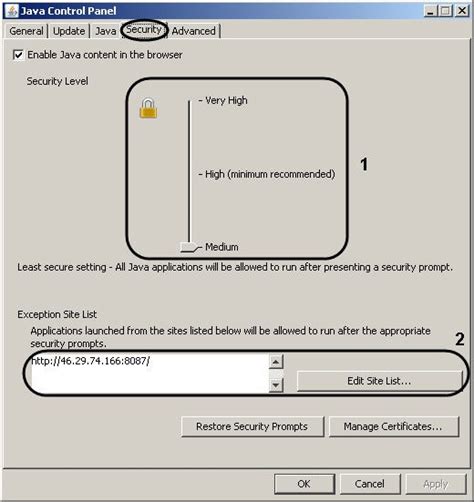
Вот несколько простых шагов по установке JRE:
- Перейдите на официальный сайт Java по адресу https://www.java.com/ru/.
- Нажмите на кнопку "Бесплатная загрузка Java" или "Загрузить сейчас".
- Выберите версию JRE, соответствующую вашей операционной системе (Windows, MacOS, Linux).
- Нажмите на кнопку "Согласиться и начать бесплатную загрузку".
- Сохраните загруженный установочный файл на компьютер.
- Дважды щелкните на установочном файле JRE и следуйте инструкциям мастера установки.
После установки JRE вы готовы запускать сервер Minecraft и наслаждаться игрой с друзьями.
Выбор серверной программы

Для создания сервера для Minecraft необходимо выбрать подходящую серверную программу. Это программное обеспечение позволяет управлять игровым процессом, подключать игроков и настраивать различные параметры сервера.
Существует несколько популярных серверных программ для Minecraft, каждая из которых имеет свои особенности и преимущества:
Vanilla Minecraft Server - это официальная серверная программа от Mojang, разработчика Minecraft. Она предоставляет базовые возможности для создания сервера, но может быть ограничена в функционале и настройке.
Bukkit - это популярная серверная программа, которая позволяет использовать плагины для расширения функционала Minecraft. Bukkit имеет большое сообщество разработчиков, что делает его особенно привлекательным для создания серверов с разнообразными возможностями.
Spigot - базируется на проекте Bukkit и предлагает еще больше возможностей в плане производительности и расширяемости. Spigot является одной из самых популярных серверных программ для Minecraft и рекомендуется для создания серверов с большим количеством игроков.
Paper - это форк Spigot, который предлагает еще больше оптимизаций и улучшений производительности. Paper может быть особенно полезен при создании серверов с высокой нагрузкой.
Выбор подходящей серверной программы зависит от ваших потребностей и предпочтений. Рекомендуется изучить каждую программу и принять решение на основе предоставляемых возможностей.
Настройка серверной программы

После установки выбранной серверной программы для создания Minecraft-сервера вам понадобится выполнить некоторые настройки, чтобы сервер работал правильно и соответствовал вашим потребностям. В этом разделе мы рассмотрим основные шаги настройки серверной программы.
- Запустите серверную программу. Для этого может потребоваться выполнить файл
start.batили аналогичный исполняемый файл. - Проверьте конфигурационные файлы сервера. Ваш сервер может поставляться с набором конфигурационных файлов, которые определяют различные параметры сервера. Откройте эти файлы в текстовом редакторе и убедитесь, что значения параметров соответствуют вашим требованиям.
- Настройте правила безопасности и доступа к серверу. Это важно, чтобы предотвратить несанкционированный доступ к вашему серверу. Настройте пароль администратора и ограничьте доступ к серверу только для доверенных пользователей.
- Настройте режим игры и другие параметры сервера. В зависимости от серверной программы, вам может потребоваться настроить режим игры, управление аккаунтами и другие параметры сервера. Ознакомьтесь с документацией к серверной программе для получения подробной информации о доступных настройках.
- Сохраните изменения и перезапустите сервер. После внесения всех необходимых настроек, сохраните файлы конфигурации и перезапустите сервер, чтобы внести изменения.
После завершения настройки серверной программы ваш Minecraft-сервер будет готов к использованию. Убедитесь, что вы следуете инструкциям производителя серверной программы и обратитесь к сообществам поддержки Minecraft для получения дополнительной помощи при настройке сервера.
Подключение к серверу

- Откройте игру Minecraft и выберите "Однопользовательская игра".
- Выберите "Мультиплеер" из главного меню игры.
- Нажмите кнопку "Добавить сервер" или "Добавить новый сервер", чтобы ввести данные сервера.
- Введите название сервера в поле "Название сервера". Название может быть любым исключительно для вашего удобства.
- В поле "Адрес сервера" введите IP-адрес сервера или его доменное имя.
- Введите порт сервера в поле "Порт". Обычно порт сервера Minecraft - 25565, если не указано иное. Если вы устанавливали собственный порт, введите его соответствующим образом.
- Нажмите кнопку "Готово", чтобы добавить сервер в список серверов.
- Выберите добавленный сервер из списка и нажмите кнопку "Подключиться", чтобы начать игру на сервере.
После нажатия кнопки "Подключиться", клиент Minecraft автоматически подключится к серверу, и вы сможете начать играть в многопользовательском режиме. Убедитесь, что у вас есть соединение с Интернетом и ваш игровой клиент предоставил правильные данные сервера, чтобы успешно подключиться к серверу.




